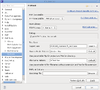Herramientas de Desarrollo
Puede ser utilizado cualquier entorno de desarrollo. De todas maneras aquí hay una lista de herramientas muy recomendable por su integridad, calidad y productividad del desarrollo que aportan. Son utilizadas por la mayoría de los desarrolladores principales de Dolibarr. Tenga en cuenta que todas estas soluciones son gratuitas y OpenSource.
 Para todos los desarrolladores
Para todos los desarrolladores
Aquí está la base de trabajo recomendado, no obstante cualquier herramienta que respete el estándar Web, PHP, MySQL puede realizar bien el trabajo.
Un servidor AMP
- Apache, Mysql y PHP
En Linux: Estos 3 productos están disponibles en todas las distribuciones.
En Windows: Instalar WampServer 2 (base de datosMysql, Apache y PHP todo en uno). El servidor WAMP ofrece el trio MySql+Apache+PHP, con la posibilidad de bascular de versión para cualquiera de sus componentes con un simple clic.
Firefox y plugins
- Firefox con los plugins:
- Firebug + Firecookie + FirePHP
- HTML Validator
- Phplangeditor y los diccionarios de los idiomas en los que usted planea trabajar
- Selenium IDE
- Cert Viewer Plus si quiere realizar pruebas en HTTPS.
- QuickProxy si quiere bascular rápidamente su navegador hacia las utilidades Proxy (WebScarab)
- User agent switcher para simular accesos desde un smartphone
Descargables desde el sitio http://www.firefox.com
SquirrelSQL
- SquirrelSql para la administración de la base de datos
Descargable desde el sitio http://squirrel-sql.sf.net
Eclipse y plugins
Instalación de Eclipse
Recomendamos la versión :
De lo contrario, puede encontrar las versiones disponibles en el sitio Eclipse.
Instalación del plugin Eclipse para PHP: PDT
Para ello, utilizar el método Find And Install y agregar la URL de actualización:
https://download.eclipse.org/releases/xxx - xxx = version
Or from the GUI of any Eclipse =>Install New Software =>Work With Kepler => Wait until list display =>General Purpose Tools Check PHP development tools (PDT)=>Install
Configurar Eclipse para recuperar la versión
Una vez que tenga instalado Eclipse, puede conectar al repositorio GIT para recuperar la última versión de desarrollo.
Vea la página Recuperar, actualizar los fuentes del proyecto.
 Opcional
Opcional
Si gestiona otros proyectos en SVN
- Instalación del plugin para Eclipse para SVN: SubClipse
para ello, utilizar el método Find And Install y agregar la URL de actualización:
http://subclipse.tigris.org/install.html
o
- Instalación del plugin para Eclipse para SVN: Subversive
http://community.polarion.com/projects/subversive/download/eclipse/2.0/ganymede-site/ - [required] Subversive SVN Connectors
http://community.polarion.com/projects/subversive/download/integrations/ganymede-site/ - [optional] Subversive Integrations
Si desea realizar scripts en Perl
- Instalación del plugin Eclipse para Perl: EPIC
Para ello, utilizar el método Find And Install y agregar la URL de actualización: http://e-p-i-c.sourceforge.net/updates
Si desea desarrollar módulos con el generador UML2Dolibarr
Un método para generar un módulo funcional desde UML se encuentra en fase de puesta a punto. Más información en la página Generar un módulo con MDA. Para utilizarlo, deberá instalar los siguientes componentes:
- Instalación de TopCased 1.4 ó +: http://www.topcased.org
- Instalación de acceleo 2.2.1 ó +: Para ello, utilizar el médoto Find And Install y agregar la URL de actualización: http://www.acceleo.org/update/
- Instalación d'UML2Dolibarr
Para ello, recupere los proyectos con el comando:
svn checkout svn://svn.forge.objectweb.org/svnroot/acceleo/trunk/modules/community/uml21/dolibarr/trunk/
e impórtelos en Eclipse.
Si trabaja bajo Windows
- WampServer 2 (para disponer de la base de datos Mysql, Apache y PHP todo en uno). El servidor WAMP ofrece el trio MySql+Apache+PHP instalado llave en mano, con posibilidad de cambiar de versión, para cualquiera de estos componentes con un solo clic). ¡Imprescindible!
- Notepad++ (para aquellos que no soportan el uso de Java o un viejo cuco demasiado bajo para Eclipse).
- WinMerge (para la comparación de ficheros o carpetas)
- CygWin (para los comandos patch y los comandos en línea git si prefiere la línea de comandos)
Si usted quiere realizar depuración paso a paso o ajustada (XDebug)
- Para agregar información de tuning en la barra de estado del navegador, agregar la variable de entorno DOL_TUNING con valor 1, para ello incluya la siguiente línea en su fichero apache.conf:
SetEnv DOL_TUNING 1
A continuación, compruebe que su navegador no tiene una opción para bloquear la barra de tareas por javasscript.
- Para la depuración línea a línea, instale XDebug:
 Windows
Windows
- Descargue el archivo dll php_debug_xxx.dll desde http://www.xdebug.org y guárdelo en el directorio /ext de php. Seguidamente active el plugin.
- Modifique el archivo php.ini file añadiendo lo siguientes parámetros:
[xdebug]
xdebug.remote_enable=on
xdebug.remote_handle=dbgp
xdebug.remote_host=localhost
xdebug.remote_port=9000
xdebug.profiler_enable=1
xdebug.show_local_vars=off
xdebug.profiler_output_dir=c:/temp
xdebug.profiler_append=0
 Ubuntu / Linux
Ubuntu / Linux
- Instale el paquete php-xdebug:
sudo apt-get install php5-xdebug
- Modique el archivo xdebug.ini añadiendo los siguientes parámetros después de la línea zend_extension=xxx (o similar):
xdebug.remote_enable=on
xdebug.remote_handle=dbgp
xdebug.remote_host=localhost
xdebug.remote_port=9000
xdebug.profiler_enable=1
xdebug.show_local_vars=off
xdebug.profiler_output_dir=/var/tmp
xdebug.profiler_append=0
 Configuración de Eclipse
Configuración de Eclipse
- Abra Eclipse. En el menú Window->Preferences->General->Web Browser, seleccione external web browser, y seleccione Default system web browser.
- Vaya a la sección debug, Window->Preferences->PHP->Debug, y establezca la opción PHP Debugger a XDebug (por defecto este valor está establecido a Zend Debugger). Note que el chekbox “Break at first line” está activado – puede cambiarlo después, si lo necesita.
- Después de haber aplicado los cambios, vaya a la prespectiva PHP Debug, y entre al menú Debug Configurations… Allí, asegúrese que el Server Debugger está configurado como XDebug, y que el PHP server apunta a http://localhost/ o a una dirección correcta. la sección file apunta al archivo index.php, relativo a su workspace, la ruta relativa puede ser /dolibarr/htdocs/index.php.
- Compruebe que la sección URL apunte a la dirección correcta – de lo contrario, desmarque el checkbox “Auto-Generate”, y teclee la dirección correcta. Aplique los cambios y cierre la ventana.
- Debería estar preparado para debugear Dolibarr. Haga clic en Run->Debug o F11 para activar el debugging, Eclipse debe pasar a la vista de Debug, y Dolibarr debe iniciarse en su explorador. Si el chexbox “Break at First Line” está activado, Dolibarr parará en la primera línea. Puede ir paso a paso por las líneas usando los controles de depuración del menú superior izquierdo. Puede poner breakpoints en varios lugares del código y la ejecución del mismo parará en ellos.
- A continuación, para analizar los archivos de perfiles generados por Xdebug, puede instalar KCacheGrind (Linux) o WinCacheGrind (Windows).
Para desarrollar o usar los tests tests PHPUnit
Desde Eclipse
El mejor método es las PHP Tools integration para Eclipse:
http://www.phpsrc.org/eclipse/pti/
De este modo, la instalación y ejecución de los tests PHPUnit se integran directamente en su Eclipse. Modifique la configuración en Eclipse (Windows-Preferences-PHPTools-PHPUnit) tal y como sigue en la pantalla siguiente (haga clic para agrandar):
De lo contrario, deberá realizar instalación manual y ejecución en línea de comandos.
Desde línea de comandos
Instalar PHPUnit
- Descargar el archivo de la versión desde http://pear.phpunit.de/get/ y descomprimir el contenido en un directorio que se encuentre incluido en el parámetro include_path de su archivo de configuración php.ini.
- Preparar el script phpunit:
- Bajo Linux: Renombrar el script phpunit.php a phpunit y remplazar la cadena @php_bin@ del archivo con la ruta completa de la línea de comandos del intérprete PHP (normalmente /usr/bin/php).
- Bajo Windows: Remplazar la cadena @php_bin@ del archivo phpunit.bat con la ruta complete de la línea de comandos del intérprete de PHP y remplazar la cadena @bin_dir@ con el directorio de PHPUnit.
- Modificar su PATH para incluir el directorio que contiene phpunit.
- Asignar los permisos de ejecución (chmod +x phpunit bajo Linux).
- Preparar el script PHPUnit/Util/PHP.php:
- Remplazar la cadena @php_bin@ del archivo con la ruta completa de la línea de comandos del intérprete PHP (normalmente /usr/bin/php).
- También se requiere el módulo xdebug si desea realizar informes de la cobertura de los tests.
Ejecutar los tests PHPUnit
- Ir al directorio /test de la versión GIT. Consulte el archivo README para conocer el proceso de ejecución de una batería de tests.
Para desarrollar o usar los test Selenium
Desde Firefox
Instalar el plugin para Firefox Selenium IDE
- Descargar el archivo del plugin Selenium IDE para Firefox.
- Añadirlo en Herramientas - Módulos complementarios de Firefox.
Ejecutar los tests Selenium
- Ir al menú Herramientas - Selinum IDE de firefox.
- Abrir el archivo de tests xml
- Ejecutar el test.
Para generar la documentación Doxygen
- Instalar Doxygen, disponible en http://www.doxygen.org (o en el paquete doxygen bajo Ubuntu).
- Instalar el plugin Eclipse añadiento la url fuente http://download.gna.org/eclox/update/ en la herramienta de actualización de Eclipse.